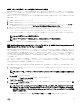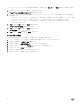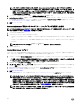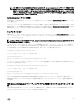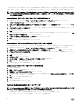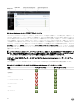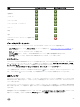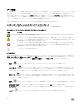Users Guide
図 2. Server Administrator ホームページの例 — モジュラーシステム
システムツリーのオブジェクトをクリックすると、そのオブジェクトに対応する処置ウィンドウが開きます。処置ウィンド
ウ内では、処置タブをクリックして主要カテゴリを選択する、およびより詳細な情報、またはより細かい処置にアクセスす
るために処置タブのサブカテゴリをクリックすることによって移動することができます。処置ウィンドウのデータ領域に表
示される情報は、システムログ、状態インジケータから、システムプローブゲージまでさまざまです。処置ウィンドウのデ
ータ領域内にある下線が付いたアイテムは、それよりさらに詳細なレベルの機能があることを示します。下線が付いたアイ
テムをクリックすることにより、処置ウィンドウ内により詳細なレベルが記載されたデータ領域が作成されます。たとえば、
プロパティ 処置タブの 正常性 サブカテゴリにある メインシステムシャーシ / メインシステム をクリックすると、正常性状
態が監視されているメインシステムシャーシ / メインシステムオブジェクト内に含まれるすべてのコンポーネントの正常性
状態がリストされます。
メモ: システムツリーオブジェクト、システムコンポーネント、処置タブ、および設定可能なデータ領域機能の多くで
は、それらの表示に管理者またはパワーユーザー権限が必要です。また、管理者権限でログインしたユーザーのみが、
シャットダウン タブに含まれるシャットダウン機能などの重要なシステム機能にアクセスできます。
モジュラーおよび非モジュラーシステムにおける Server Administrator ユーザーインタフェ
ースの違い
以下の表では、モジュラーおよび非モジュラーシステムにおいて利用できる Server Administrator 機能を記載しています。
表
8. モジュラーおよび非モジュラーシステムにおける Server Administrator ユーザーインタフェースの違い
機能 モジュラーシステム 非モジュラーシステム
バッテリ
電源装置
ファン
ハードウェアパフォーマンス
イントルージョン
メモリ
ネットワーク
28